win10日历中新事件不能处理该怎么办?
在使用日历的过程中,新事件不能使用,其中有Outlook账户有问题的提示,需要修复。
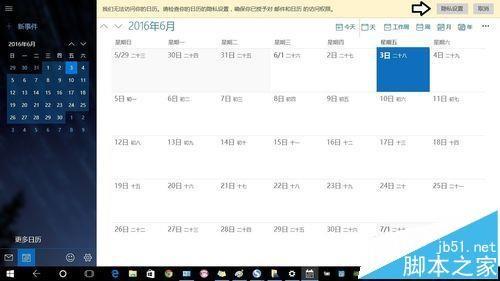
1、开始→点击上方的程序列表按钮→往下找到拼音(中文)R→日历。

2、初次使用,可能新事件会点不开(鼠标靠上去,不会有选中的深蓝色),可以在隐私中设置一下。点击桌面左上方的三道杠图标→底部就会有设置菜单。

3、在弹出的界面中点击隐私。
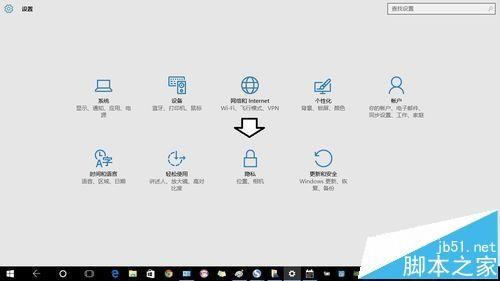
4、如果之前使用过设置,可以点击左上方的齿轮状图标,即可进入设置的主界面。
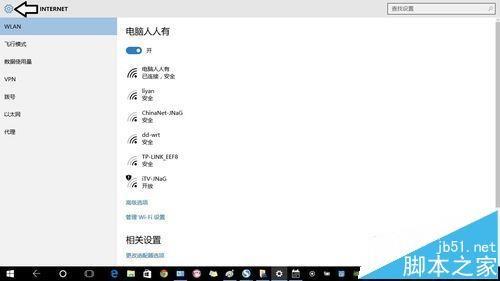
5、隐私→日历。
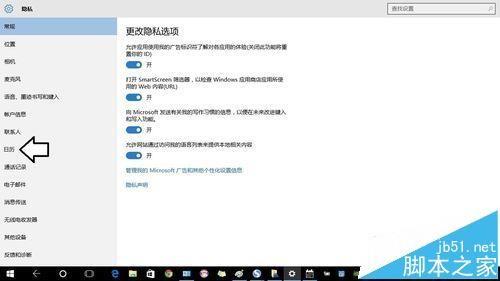
6、允许应用访问我的日历,开启一下(如果已经开启了,再关闭一下,再开启即可)。
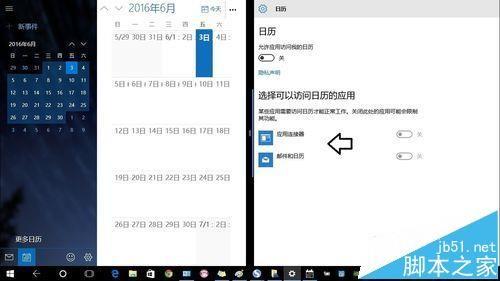
7、再进入日历的界面,点击新事件就可以使用了(开启或关闭会还原默认值)。虽然操作很简单,但是此法可以解决很多Windows10系统中的异常问题。
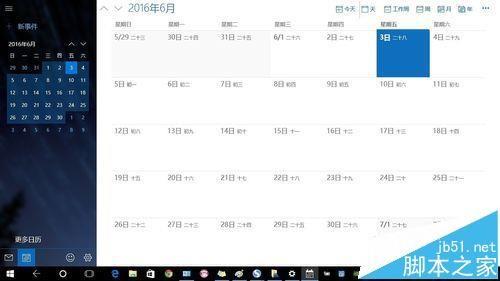
赞 (0)

